Windows 10 로그인 화면이 없거나 로그인할 수 없는 문제를 해결하기 위한 5가지 팁
Windows 10 로그인 화면이 표시되지 않음? 컴퓨터에 액세스할 수 있는 방법을 찾고 있습니까? Windows 10 로그인 화면이 표시되지 않음?
PC를 부팅한 후 Windows 시작 화면을 볼 수 없다는 것이 상당히 혼란스럽습니다. 경우에 따라 Windows 10 암호 상자가 누락되어 계정 암호를 입력할 수 없습니다.

사실, 그것은 일종의 일반적인 문제입니다. Windows 10 로그인 화면이 표시되지 않음, 로그인 화면 공백, 또는 비밀번호 상자 누락. 걱정하지 마세요. 이 게시물에서는 Windows 10 로그인 화면 없음 문제를 해결하는 데 도움이 되는 몇 가지 유용한 팁을 공유하고자 합니다.
- 1 부분. 먼저 Windows 10 로그인 화면 없음 수정 시도
- 2 부분. 컴퓨터를 다시 시작하여 Windows 10 로그인 상자 없음 수정
- 3 부분. 키보드 단축키를 사용하여 Windows 10 로그인 화면 공백 수정
- 4부. 안전 모드로 부팅하여 Windows 10 로그인 화면으로 돌아가기
- 부품 5. 시동 복구를 실행하여 Windows 10 로그인 화면이 나타나지 않는 문제 수정
- 6 부분. Windows 10에 로그인할 수 없을 때 암호 제거 또는 우회
- 파트 7. Windows 8 암호 재설정 FAQ
1 부분. 먼저 Windows 10 로그인 화면 없음 수정 시도
일반적으로 Windows 10 시작 화면에서 PC를 부팅하거나 화면을 켠 후 계정에 로그인할 수 있습니다. Windows 10 로그인 화면이 표시되지 않는 경우 다음을 수행할 수 있습니다. 아무 키나 누르십시오 키보드에서 그것을 발생시킵니다.
그러나 몇 가지 이유로 다른 키를 여러 번 눌러도 Windows 10 로그인 화면이 로드되지 않습니다. 이제 로그인 화면을 다시 가져오는 데 도움이 되는 간단한 팁을 공유합니다.

화면 하단의 아무 지점이나 클릭하고 마우스를 누른 상태에서 마우스 포인터를 아래에서 위로 이동할 수 있습니다. 이렇게하면 Windows 10 로그인 화면이 정상적으로 나타나는 것을 볼 수 있습니다.
2 부분. 컴퓨터를 다시 시작하여 Windows 10 로그인 상자 없음 수정
첫 번째 방법이 효과가 없으면 다른 간단한 방법을 시도할 수 있습니다. 컴퓨터 재부팅 Windows 10 로그인 화면이 나타나지 않는 문제를 해결합니다. 다음과 같은 경우에도 도움이 될 수 있습니다. Windows 10 PIN이 작동하지 않음 시작 화면에서
재부팅은 다양한 문제를 해결하는 효과적인 방법 중 하나입니다. 따라서 여전히 로그인 화면이 없을 때 다시 시작해 볼 수 있습니다. 여기에서 컴퓨터의 전원 버튼을 5초 이상 눌러 컴퓨터를 종료할 수 있습니다. 몇 초 동안 기다린 다음 힘 버튼을 다시 눌러 다시 시작하십시오. 이번에는 Windows 10 로그인 화면이 표시되는 것을 볼 수 있습니다.
3 부분. Ctrl + Alt + Delete 키를 사용하여 Windows 10 로그인 화면 공백 수정
일부 사용자는 Ctrl + Alt + Delete 키보드 단축키를 사용하여 Windows 10 로그인 화면 없음 문제를 해결할 수 있다고 보고했습니다. 따라서 문제에 직면했을 때 Ctrl + Alt + 삭제 키를 동시에 눌러 로그인 화면을 다시 가져옵니다.
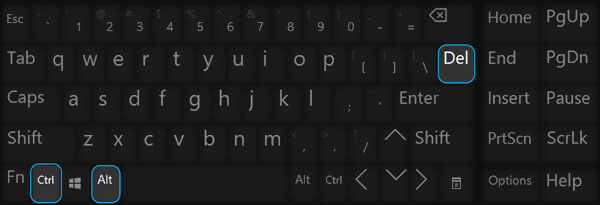
4부. 안전 모드로 부팅하여 Windows 10 로그인 화면으로 돌아가기
때로는 booing으로 Windows 로그인 화면을 다시 가져올 수 있습니다. 안전 모드. 그렇게 하면 Windows에서 핵심 시스템에 대한 액세스 권한을 부여합니다. 그러면 정상적으로 컴퓨터에 들어갈 수 있습니다. 아래 단계에 따라 Windows 10 PC를 안전 모드로 부팅할 수 있습니다.
1 단계Windows 10 컴퓨터를 종료한 다음 전원 버튼을 눌러 다시 시작합니다. 컴퓨터가 시작되자마자 전원 버튼을 길게 누릅니다. 입력할 때까지 이 과정을 반복해야 합니다. 윈도우 RE (복구 환경). 여기에서 Shift 키를 누른 상태에서 다시 시작 버튼을 동시에 눌러 옵션을 선택하세요 페이지. 2 단계선택 문제 해결 옵션, 클릭 고급 옵션 그리고 다음으로 이동 시작 설정. 도착하면 클릭 재시작 버튼을 눌러 작업을 확인합니다.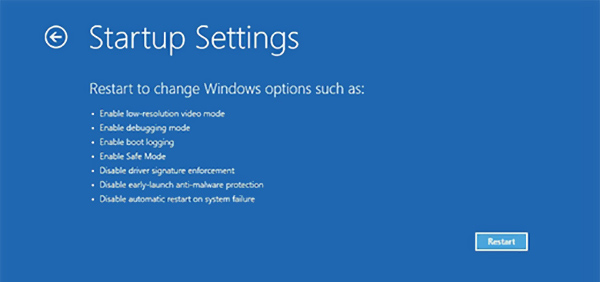 3단계재부팅 후 옵션 목록을 볼 수 있습니다. 선택 안전 모드 안전 모드에서 PC를 부팅하는 옵션. 전체 프로세스가 완료되면 Windows 10 로그인 화면 없음 문제가 해결되었는지 확인할 수 있습니다.
3단계재부팅 후 옵션 목록을 볼 수 있습니다. 선택 안전 모드 안전 모드에서 PC를 부팅하는 옵션. 전체 프로세스가 완료되면 Windows 10 로그인 화면 없음 문제가 해결되었는지 확인할 수 있습니다. 안전 모드는 다음과 같은 일반적인 Windows 문제를 해결하는 보편적인 솔루션인 것 같습니다. Windows 10 핀이 작동하지 않음, Windows 루프 다시 시작 등.
부품 5. 시동 복구를 실행하여 Windows 10 로그인 화면이 나타나지 않는 문제 수정
위의 방법이 여전히 Windows 계정에 로그인하는 데 도움이 되지 않으면 윈도우 시동 복구 도움이 됩니다.
1 단계컴퓨터의 전원을 끈 다음 전원 버튼을 눌러 다시 시작하십시오. 컴퓨터가 자동으로 종료될 때까지 전원 버튼을 길게 누릅니다. 표시될 때까지 이 과정을 2회 이상 반복해야 합니다. 자동 복구 준비 화면에 나타납니다.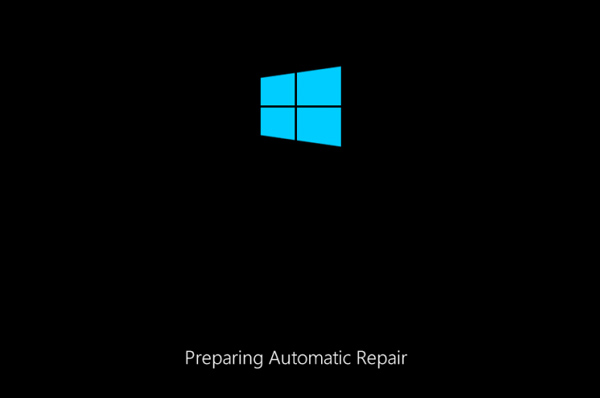
그런 다음 Windows는 자동으로 PC를 진단하고 자체적으로 문제를 해결하려고 시도합니다.
2 단계클릭 고급 옵션 버튼을 입력 윈도우 RE 화면. 3단계선택 문제 해결 Windows RE인 경우 옵션입니다. 그 후, 선택 고급 옵션.
3단계선택 문제 해결 Windows RE인 경우 옵션입니다. 그 후, 선택 고급 옵션. 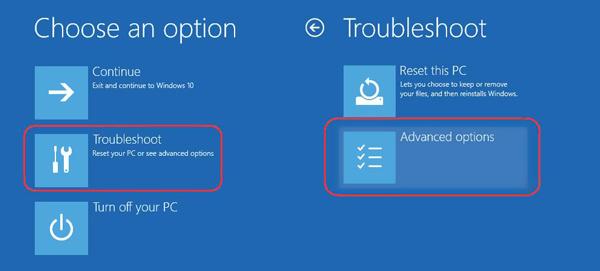 4단계이제 선택할 수 있습니다 시동 복구 특징. Windows는 로그인 화면이 나타나지 않는 등 다양한 문제를 자동으로 복구합니다.
4단계이제 선택할 수 있습니다 시동 복구 특징. Windows는 로그인 화면이 나타나지 않는 등 다양한 문제를 자동으로 복구합니다. 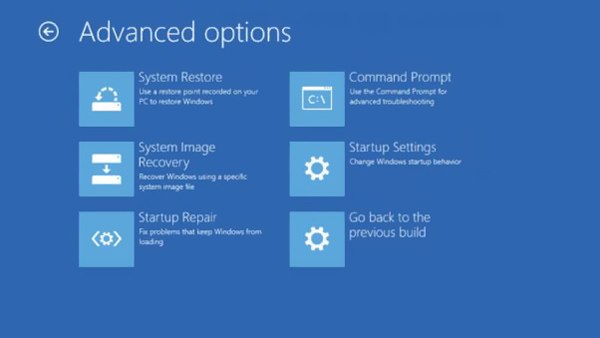
복구가 완료되면 Windows 10 PC를 다시 시작하고 계정에 정상적으로 로그인할 수 있는지 확인할 수 있습니다.
6 부분. Windows 10에 로그인할 수 없을 때 암호 제거 또는 우회
어떤 이유로 Windows 10은 올바른 암호를 입력해도 로그인할 수 없습니다. 현재 Windows 계정 암호를 무시하거나 제거해야 합니다. 여기서는 강력한 Windows 암호 제거 소프트웨어를 강력히 권장합니다. imyPass Windows 암호 재설정 당신을 위해. 비밀번호를 재설정한 후에는 다음을 수행할 수 있습니다. Windows 10 비밀번호 변경 더 강하게 만들기 위해서.

4,000,000+ 다운로드
잊어버린 Windows 10/8/7 암호를 우회, 재설정 또는 제거합니다.
Windows 계정 및 관리자 암호를 포함한 Windows 10 암호를 복구하십시오.
Windows 암호 재설정 USB 또는 CD 디스크를 만들어 잊어버린 Windows 10 암호를 재설정합니다.
FAT32, FAT16, NTFS 등과 같은 파일 시스템과 IDE, SCSI, SATA, USB, SAS 및 RAID와 같은 하드 디스크를 지원합니다.
Windows 10/8/7/Vista/XP 및 HP, Lenovo, Dell, Sony 등과 같은 모든 노트북 브랜드를 지원합니다.
 3단계딸깍 하는 소리 CD/DVD 굽기 또는 USB 굽기 만들기를 시작합니다. 딸깍 하는 소리 확인 전체 생성 프로세스가 완료되면. 4단계잠긴 Windows 10 컴퓨터를 다시 시작합니다. 부팅이 시작되자마자 F12 또는 ESC 를 입력하는 키 부팅 메뉴. 그런 다음 선택 Windows 암호 재설정 USB 드라이브 또는 방금 만든 디스크를 누르고 입력하다.
3단계딸깍 하는 소리 CD/DVD 굽기 또는 USB 굽기 만들기를 시작합니다. 딸깍 하는 소리 확인 전체 생성 프로세스가 완료되면. 4단계잠긴 Windows 10 컴퓨터를 다시 시작합니다. 부팅이 시작되자마자 F12 또는 ESC 를 입력하는 키 부팅 메뉴. 그런 다음 선택 Windows 암호 재설정 USB 드라이브 또는 방금 만든 디스크를 누르고 입력하다.  5단계PC가 자동으로 다시 시작됩니다. 그 후 로그인이 안되는 Windows 계정을 선택하여 사용할 수 있습니다. 암호를 재설정 현재 암호를 제거하는 기능입니다.
5단계PC가 자동으로 다시 시작됩니다. 그 후 로그인이 안되는 Windows 계정을 선택하여 사용할 수 있습니다. 암호를 재설정 현재 암호를 제거하는 기능입니다.  6단계선택하다 예 원하는지 물을 때 사용자 암호를 공백으로 설정. 딸깍 하는 소리 재부팅 버튼을 눌러 이 Windows 10 PC를 다시 시작합니다.
6단계선택하다 예 원하는지 물을 때 사용자 암호를 공백으로 설정. 딸깍 하는 소리 재부팅 버튼을 눌러 이 Windows 10 PC를 다시 시작합니다. 
로그인 화면으로 돌아가면 비밀번호 없이 바로 계정에 로그인할 수 있습니다. Windows 10에서 로그인 화면을 통과할 수 없거나 Windows 10 암호 상자가 없거나 현재 암호를 잊어버린 경우 이 방법을 사용하여 다음을 수행할 수 있습니다. Windows 10 암호 우회 쉽게.
7 부분. Windows 10 로그인 화면이 표시되지 않는 FAQ
질문 1. Windows 10 시작 화면이 비어 있는 이유는 무엇입니까?
오래된 그래픽 드라이버, Windows 시스템 업데이트 실패, 업그레이드 중단, 정전, 포트 손상, 잠금 화면 앱 오작동 등과 같은 다양한 이유로 Windows 10 시작 화면이 공백으로 표시됩니다.
질문 2. Windows 10에서 관리자 권한을 얻는 방법은 무엇입니까?
하나의 Windows 계정을 관리자로 변경하려면 설정으로 이동하십시오. 계정을 선택한 다음 내 정보에서 가족 및 기타 사용자를 선택합니다. 기타 사용자 섹션을 클릭하고 관리자 권한을 얻으려는 계정을 선택한 다음 계정 유형 변경을 클릭합니다. 그런 다음 계정 유형을 클릭하고 드롭다운 목록에서 관리자를 선택합니다. 오른쪽 하단의 계정 유형 변경 버튼을 클릭한 후 확인을 클릭하여 작업을 확인합니다.
질문 3. Windows 10 암호를 표시하는 방법은 무엇입니까?
Windows에는 암호 필드에서 암호를 볼 수 있는 암호 표시 기능이 있습니다. 암호 필드 끝에 암호 표시 아이콘이 나타납니다. 클릭하면 Windows 10 암호가 표시됩니다.
결론
하는 상황에 직면하고 있습니까? Windows 10 로그인 화면이 표시되지 않음? 여기 이 게시물에서 문제를 해결하기 위한 5가지 유용한 팁을 얻을 수 있습니다. 또한, 당신은 훌륭한 추천 imyPass Windows 암호 재설정 잊어버린 암호를 제거하거나 우회하는 데 도움이 되는 도구입니다.



